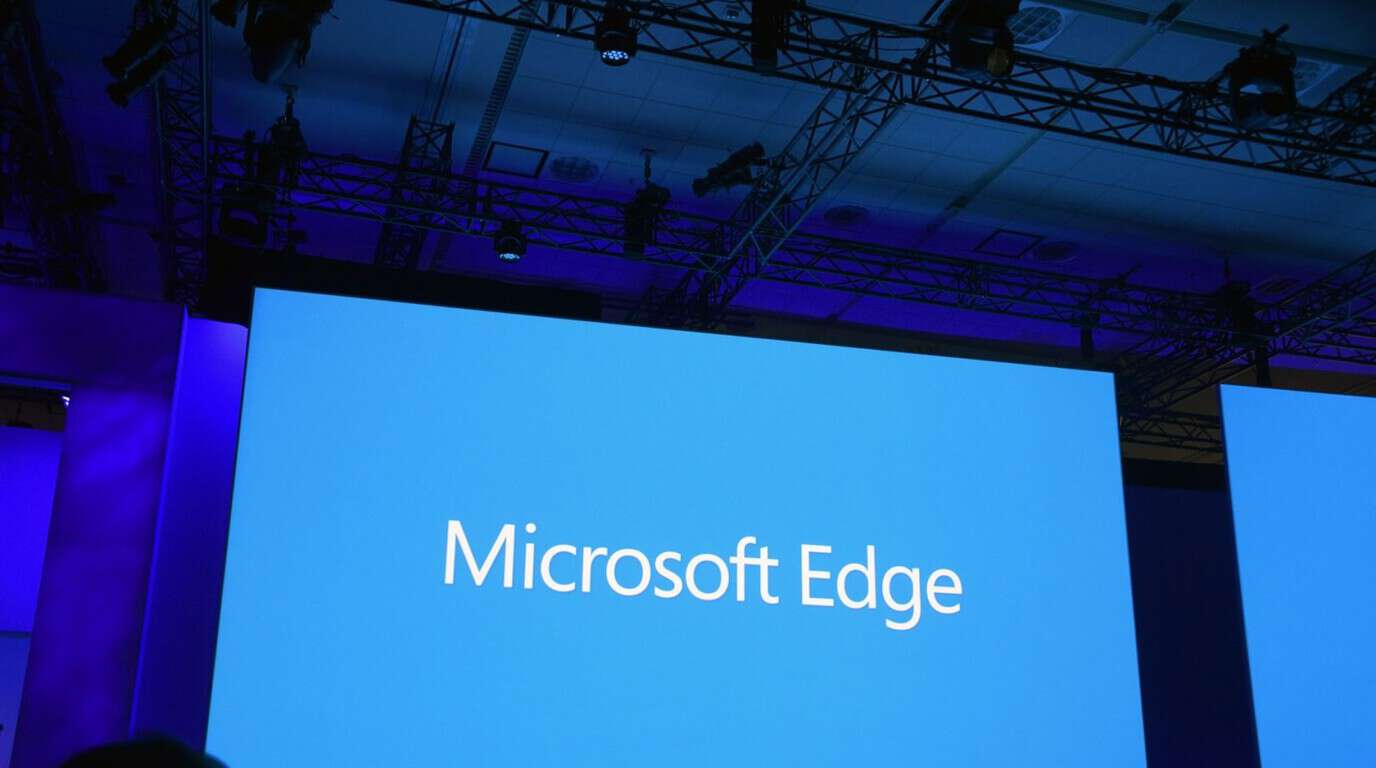A continuació s'explica com podeu descarregar una ISO de Windows 10 sense l'eina de creació de mitjans
Compreu una clau de producte de Windows 10
Visiteu la pàgina de descàrrega de Windows 10 a Microsoft Edge
Obriu el menú d'eines per a desenvolupadors a Edge
Trieu la pestanya d'emulació
Seleccioneu la cadena d'agent d'usuari "Apple Safari (iPad) i deixeu que la pàgina es torni a carregar
Seleccioneu Windows 10 i descarregueu la ISO
Hi ha moltes maneres de descarregar una ISO de Windows, però normalment és a través d'un lloc web que no és compatible amb Microsoft . També podeu descarregar l'eina de creació de Windows Media si esteu buscant la manera més senzilla d'instal·lar Windows 10 . Tanmateix, vaig descobrir una manera més fàcil de descarregar un fitxer ISO de Windows 10 sense utilitzar l'eina de creació de Windows Media. Resulta que tot el que necessites és Microsoft Edge .
Hi ha diversos usos per a un fitxer ISO de Windows. Si teniu un Mac, podeu utilitzar-lo per instal·lar Windows 10 o configurar Windows 10 en una aplicació de màquina virtual. De qualsevol manera, necessitareu un fitxer ISO de Windows 10. Tanmateix, només tenir el fitxer ISO gratuït de Windows 10 no és una llicència gratuïta de Windows. Els usuaris de Mac, els creadors de PC personalitzats i qualsevol persona que s'instal·li en una màquina virtual necessitaran una clau de producte de Windows per instal·lar legalment Windows 10.
Si necessiteu comprar una clau de producte de Windows 10, podeu comprar-ne una còpia física o una descàrrega digital a Microsoft Store . Aquests són els preus d'una clau de producte de Windows 10:
Windows 10 Home 139,00 dòlars
Windows 10 Pro 199,99 dòlars
Windows 10 Pro per a estacions de treball 309,00 dòlars
Amb això fora del camí, aquí teniu els passos per descarregar un fitxer ISO de Windows 10 amb Microsoft Edge.
1. Obriu Microsoft Edge.
2. Aneu a https://www.microsoft.com/en-us/software-download/windows10 .
3. Obriu el menú Microsoft Edge.
4. Obriu Eines per a desenvolupadors.
5. Obriu la pestanya Emulació.
6. Seleccioneu la cadena d'agent d'usuari "Apple Safari (iPad)". Espereu un moment perquè la pàgina web es torni a carregar.
7. Seleccioneu Windows 10 i la vostra configuració d'idioma. Baixeu la versió de 64 o 32 bits de Windows 10. Tingueu en compte: l'enllaç de descàrrega caduca després de 24 hores.
Si configureu el vostre agent d'usuari a Apple Safari (iPad), esteu falsejant el lloc web de descàrrega per pensar que no esteu a Windows, de manera que podeu evitar-ho completament mitjançant l'eina de creació de mitjans. Una altra cosa a tenir en compte és l'ISO de Windows 10 que descarregueu és l'actualització de Windows 10 d'abril i no inclou cap de les noves actualitzacions, inclosa l'actualització de juny (KB4284835), de manera que haureu d'utilitzar Windows Update per mantenir el vostre ordinador actualitzat. quedar. A més, la versió ISO de l' eina de creació de Windows Media és aproximadament 500 MB més petita, si teniu dubtes sobre la mida del fitxer. Alternativament, si sou un Windows Insider , també podeu baixar els darrers ISO de compilació de Windows Insider Preview .